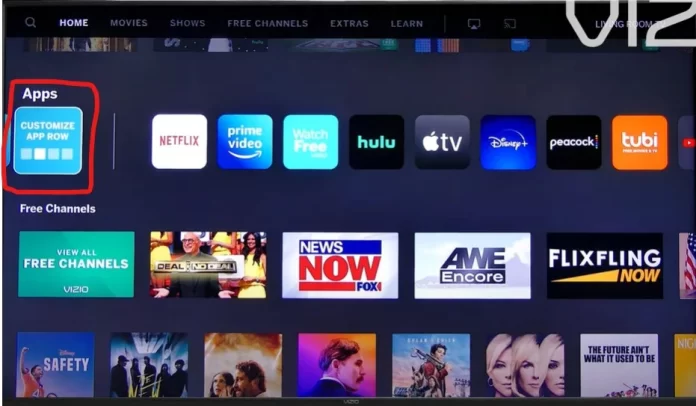As televisões Vizio Smart são uma excelente escolha para os utilizadores que querem passar o tempo a ver os seus filmes e programas favoritos. Embora sejam televisões económicas, têm uma relação preço-desempenho bastante boa. Além disso, oferecem uma vasta selecção de mais de 100 aplicações essenciais pré-instaladas que podem ser encontradas no ecrã inicial do SmartCast. O Smart Cast é um sistema operativo baseado em Linux para televisões Vizio. Infelizmente, eles não lhe dão a opção de descarregar aplicações adicionais. Apenas tem de descarregar aplicações da loja de aplicações Vizio.
Se a aplicação que pretende utilizar não estiver disponível na loja da aplicação, ainda é possível aceder ao seu conteúdo. Tem de instalar a aplicação no seu dispositivo móvel e utilizar a tecnologia Chromecast ou AirPlay incorporada na TV, ou pode também aceder à maioria dos serviços de streaming através do seu computador. Pode enviar fluxos de vídeo do seu computador para o HDMI da TV, utilizando um cabo adequado.
Como instalar aplicações na Vizio Smart TV
As televisões Vizio suportam aplicações dos serviços de streaming mais populares. Se a sua TV suporta uma aplicação que lhe interessa, pode encontrá-la na loja de aplicações. Se não o conseguir encontrar, a sua TV não suporta a aplicação. Nesse caso, pode usar a aplicação para espelhar o ecrã do seu smartphone no seu televisor.
Uma das características do SmartCast é o suporte para a plataforma Google Chromecast. Permite exibir o conteúdo da aplicação na sua TV utilizando uma aplicação espelhada a partir de um dispositivo móvel compatível. Não há necessidade de instalar o Chromecast porque o SmartCast vem inicialmente com o Chromecast. Quando começar a fundir, o televisor passará automaticamente da entrada da fonte actual, por exemplo, canal de TV ou entrada HDMI) para a fonte de fundição.
Início da VIZIO Smart TV
Para iniciar a transmissão com a plataforma VIZIO Smart TV, é necessário premir o botão Home no comando à distância. A segunda opção pode seleccionar SmartCast na lista de entradas de vídeo.
As aplicações de streaming disponíveis, concebidas para as televisões Vizio, abrir-se-ão para si. As televisões Vizio são populares, pelo que encontrará a maioria das aplicações na loja de aplicações. Mas como a Vizio está principalmente representada no mercado dos EUA, as aplicações na loja são populares nos EUA. Se não tiver uma aplicação, espelhar o seu portátil ou dispositivo móvel na televisão através do Apple Airplay ou do Chromecast integrado pode ajudar.
Transmissão de vídeo para a sua TV Vizio via Chromecast
Em princípio, a ligação a uma televisão Vizio funciona como a ligação através de um dispositivo Chromecast.
- Primeiro, precisa de abrir a Loja Play do Google no seu dispositivo móvel.
- Depois disso, encontre a aplicação que deseja transmitir para a sua TV Vizio e clique em “Instalar”. Uma vez instalada, a aplicação estará disponível na lista de favoritos do seu smartphone.
- Deverá então abrir a aplicação, tocar no ícone Cast e seleccionar a sua Vizio TV. Se não tiver televisores Vizio ou dispositivos Chromecast em sua casa, também os verá na lista.
- O conteúdo será então reproduzido na sua Vizio Smart TV. Pode continuar a utilizar o seu telefone e desligar o telefone ou deixar o seu lugar com o seu aparelho.
- Quando o espectáculo terminar, o conteúdo do vídeo será interrompido. O conteúdo também pode ser interrompido se utilizar o controlo remoto Vizio para realizar outro processo na sua televisão.
Transmissão de vídeo para a sua TV Vizio via AirPlay
É uma óptima ideia transmitir conteúdo AirPlay da aplicação iOS para a sua Vizio TV, uma vez que lhe dá a vantagem de incorporar capacidades AirPlay e TV. Portanto, se quiser transmitir conteúdo através do AirPlay, siga as dicas mostradas na secção abaixo:
- Primeiro, é necessário assegurar que a sua Vizio TV e o seu dispositivo iOS estejam ligados à mesma rede Wi-Fi.
- Depois disso, é necessário instalar o aplicativo que contém o conteúdo que pretende transmitir para o seu dispositivo iOS e depois abri-lo.
- Para completar o processo, clique no ícone AirPlay e seleccione a sua Vizio TV. O conteúdo será então transmitido para o grande ecrã.
Como criar aplicações SmartCast essenciais para um acesso rápido
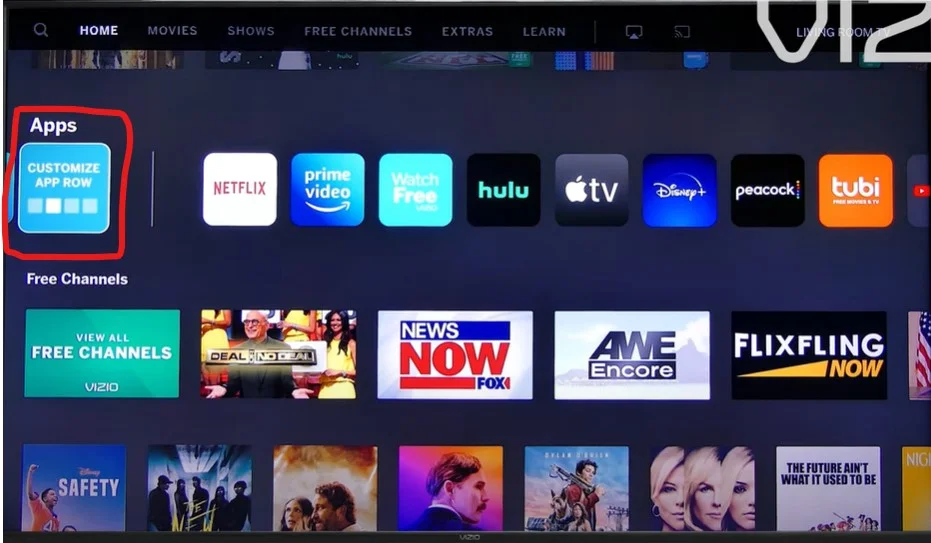
As televisões Vizio SmartCast oferecem mais de 100 aplicações pré-instaladas. Pode utilizá-las para ver vídeos em streaming; precisa de as encontrar no ecrã. Não há nada de complicado na criação de uma selecção de aplicações. Para o fazer, é necessário seguir os passos delineados na secção abaixo:
- Primeiro, precisa de encontrar o ícone “Customize App Row” na sua televisão; é normalmente o primeiro de entre as aplicações. Activar a aplicação personalizada com o controlo remoto.
- Depois disso, seleccionar a aplicação e arrastá-la utilizando os cursores das setas esquerda e direita.
- Quando terminar, prima OK, e o aplicativo será movido para a posição na lista onde o instalou. Para sair da instalação, prima o botão voltar.
Como adicionar aplicações numa televisão VIA ou VIA+
As plataformas VIA e VIA+ oferecem uma grande variedade de aplicações centrais, tais como Netflix, Hulu, que estão disponíveis em muitos dispositivos, Vudu, YouTube, Pandora, e iHeart Radio, no entanto, também é possível adicionar mais aplicações da loja de aplicações Vizio. Alguns modelos também permitem adicionar a aplicação Google Play: Movies and TV app.
Se quiser adicionar mais aplicações em televisores inteligentes com Via e VIA +, deve seguir os passos que seriam mencionados na secção abaixo:
- Antes de mais, deve tocar no botão V do comando da sua televisão Vizio para se dirigir para o ecrã de entrada.
- Depois disso, utilizando a VIA, deverá clicar em Connected TV Store e depois tocar em All Apps. Com VIA +, deverá seleccionar uma categoria de aplicações (em destaque, Última, Todas as aplicações, ou Categorias).
- Depois, deve tocar na aplicação que deseja adicionar.
- Para VIA, deve clicar em OK e depois tocar em Install App. Para VIA+, deve clicar e manter OK até que a aplicação seja adicionada à lista As Minhas Aplicações. Os aplicativos instalados seriam exibidos com uma estrela colorida no canto superior direito do ícone do aplicativo.
- Se quiser transmitir conteúdo de uma aplicação instalada, deve tocar no seu ícone através do comando à distância. Se precisar de eliminar uma aplicação numa Vizio TV com a plataforma VIA ou VIA+, deve destacar a aplicação e clicar em Eliminar, depois tocar em OK. A aplicação pode ser reinstalada sempre que desejar através da loja de aplicações.
É importante saber que o Netflix já não está disponível em alguns modelos de Vizio 2012-2014. Se precisar de mais alguns detalhes para o seu modelo, deve contactar o apoio.
O que são diferentes sistemas Vizio
Adicionar e operar aplicações nas televisões Vizio e nos Ecrãs de Home Theater altera-se dependendo do seu sistema: SmartCast, VIA, ou VIA+.
Abaixo pode dar uma vista de olhos aos sistemas Vizio por ano modelo:
- 2018 e seguintes: Todas as televisões Vizio smart TVs apresentam o SmartCast.
- 2016 e 2017: Os ecrãs de Home Theater sem sintonizador apresentam o SmartCast.
- 2016 e 2017: Os televisores Vizio SmartCast ou VIA+.
- 2015 e mais velhos: As televisões Vizio smart apresentam VIA ou VIA+.
Verifique o guia do utilizador para identificar o seu sistema. A sua televisão ou o seu home theater devem estar ligados à sua rede doméstica e à Internet para utilizar qualquer uma das plataformas de aplicação Vizio.